戴尔笔记本如何装系统,戴尔1510怎么给笔记本装系统
发布时间:2023-07-13 14:36:00
电脑是我们的好朋友,工作学习娱乐都离不开它。然而,随着时间的推移,你可能会发现电脑运行越来越慢,甚至出现卡顿或者死机的情况。这可能是因为大量的文件碎片占据了你的硬盘空间,造成系统效率低下。这时,你可能会尝试用各种软件来清理电脑,然而效果往往不尽人意。此刻,有一个神器可以帮你解决问题,那就是使用u盘来重装系统。接下来就以戴尔笔记本如何装系统分享下操作方法。

戴尔笔记本如何装系统
一、制作电脑店pe启动盘
1、下载后打开电脑店u盘启动盘制作工具,设置USB—HDD模式以及NTFS格式。
2、然后点击【全新制作】,耐心等待。
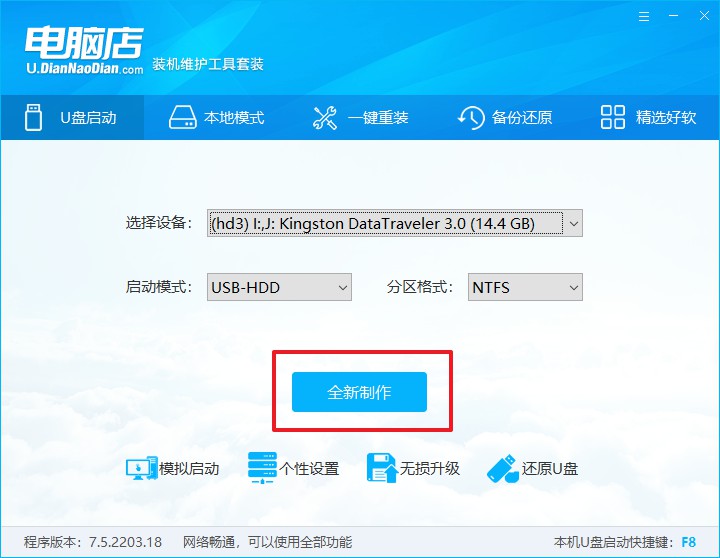
3、制作完成后就会弹出一个小窗口,可选择是否查看教程。
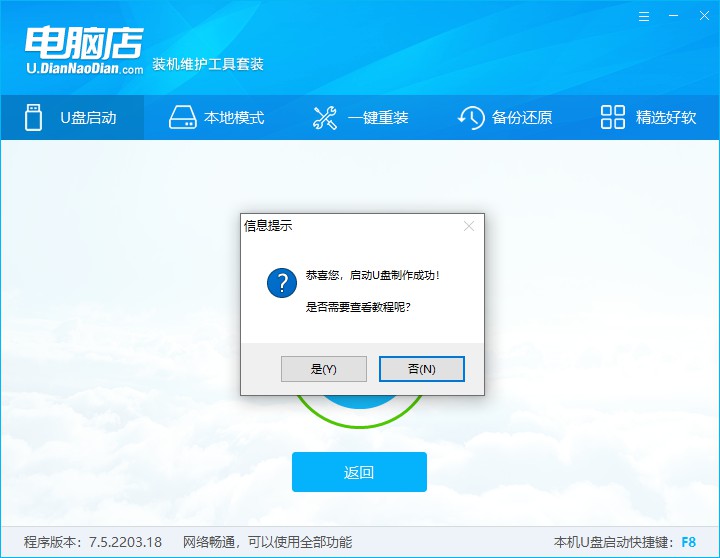
注意:下载的u盘启动盘制作工具的时候,需要把防火墙和第三方杀软关闭!另外,u盘需要提前做好数据备份。
二、启动电脑店pe启动盘
1、由于不同品牌主板进入BIOS的按键有所不同,首先我们需要查询u盘启动快捷建。
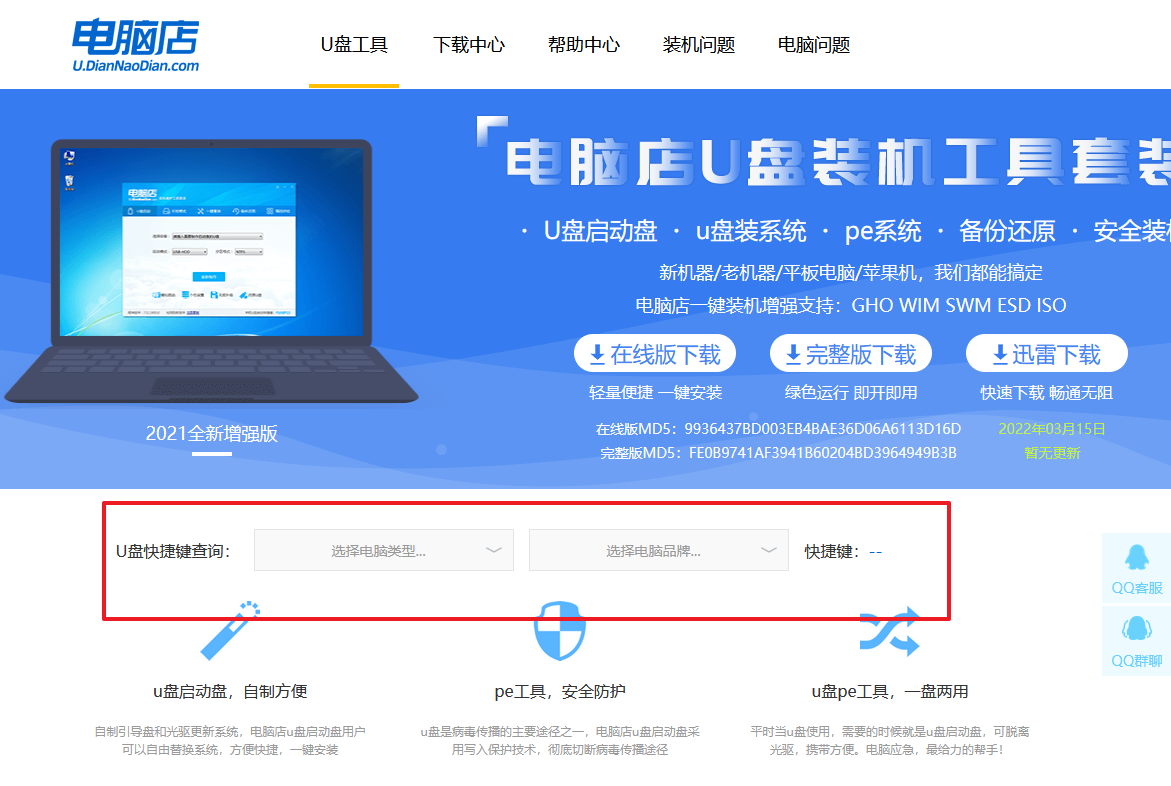
2、重启电脑,按下u盘启动快捷键,接下来会弹出一个界面。
3、此界面为优先启动项的设置界面,在这里找到pe启动盘的选项,回车即可。
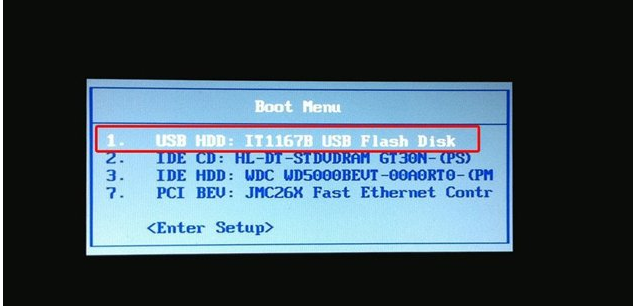
4、接下来就进入到电脑店的winpe主菜单,选择第一项后回车。
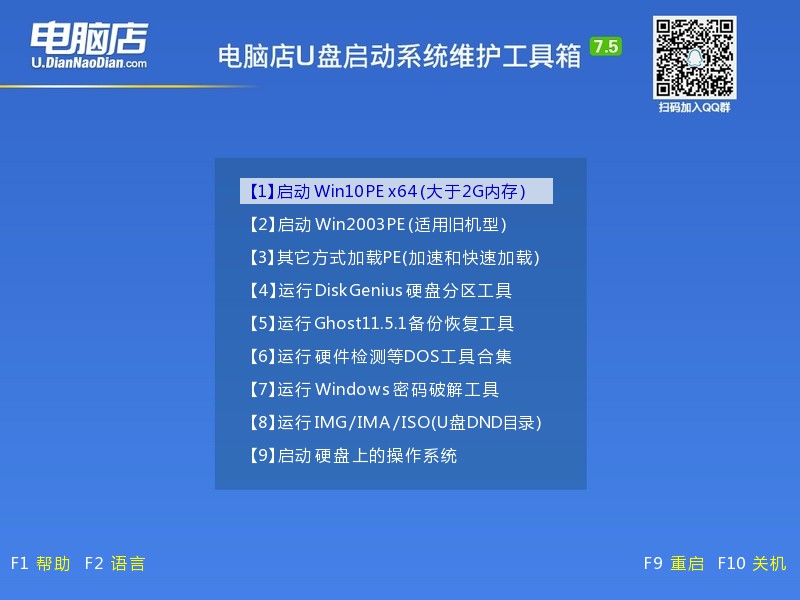
三、进入电脑店pe启动盘
通过上面的设置,此时你已经进入了电脑店的pe系统。在桌面,你可以看到分区工具、密码修改、引导修复等内置工具。在这里你也可以一键重装系统,很是方便。
1、打开电脑店一键装机。
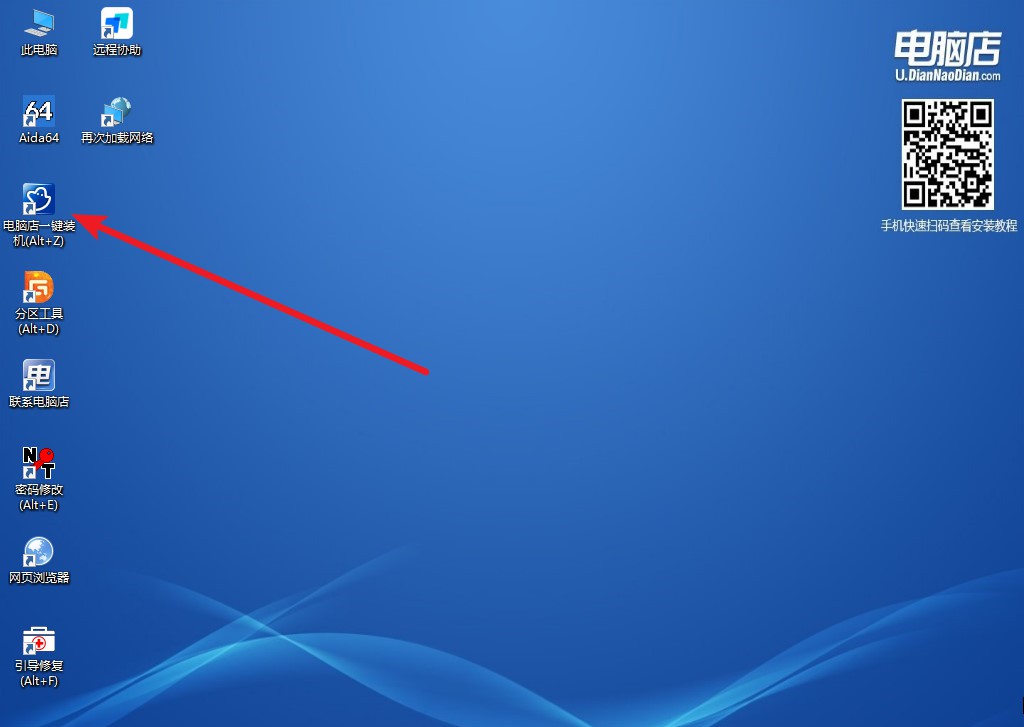
2、在界面中选择好镜像文件和安装盘符,点击【执行】即可一键重装。
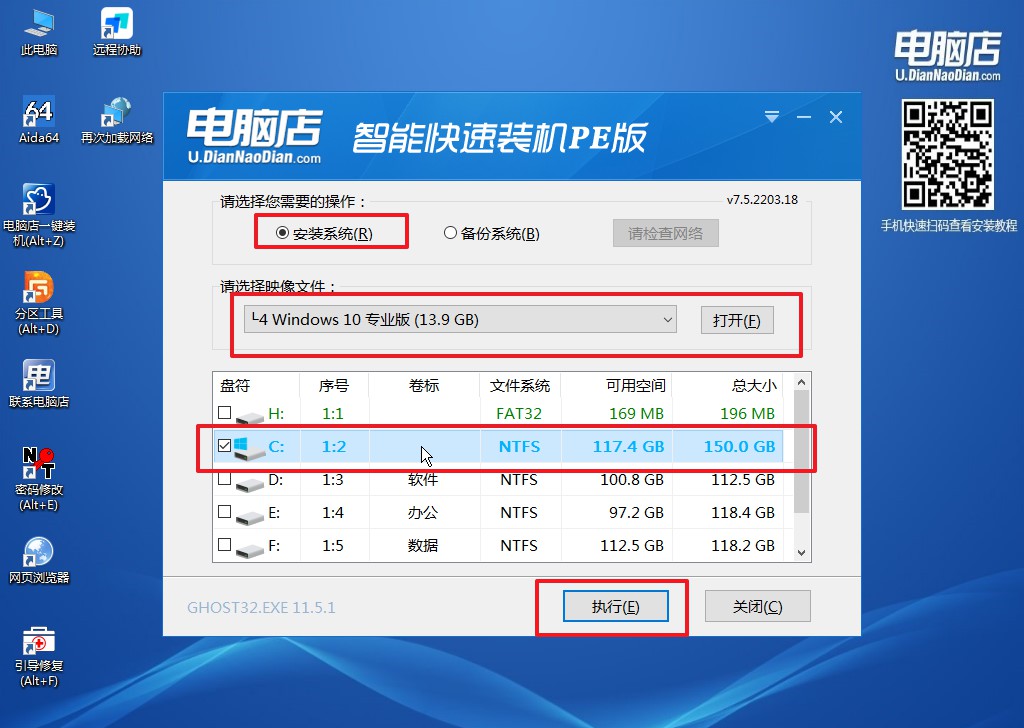
3、安装后重启电脑,系统就轻松重装好了!具体的重装教程,请见:电脑店u盘装系统教程。
至此,戴尔笔记本如何装系统的教程就到这分享完了。虽然这个过程可能会花费一些时间和精力,但当你看到电脑运行速度明显提升,不再频繁卡顿或死机时,你会发现这一切都是值得的。但请注意,重装系统是一个破坏性的操作,你需要确保你的重要文件已经备份好,防止重要数据的丢失。希望这篇指南能够帮助你,让你的电脑重新变得轻松自如。
